요즘 아이폰으로 사진이나 동영상 많이 찍으시죠? 그런데 문제는 찍다 보면 금방 저장 공간이 부족해진다는 거예요.
특히 4K 영상이나 고화질 영상은 몇 분만 촬영해도 수백 메가에서 기가바이트 단위로 용량을 차지하니까요.
오늘은 아이폰에서 동영상 크기 줄이기와 용량 압축하는 방법을 쉽고 자세하게 알려드릴게요.
1. 아이폰 기본 설정으로 아이폰 동영상 크기 줄이기
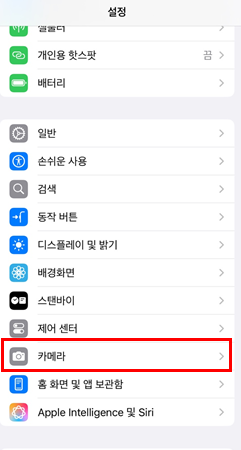
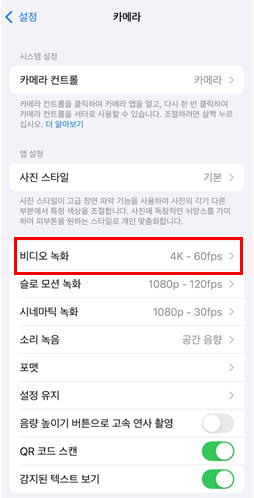
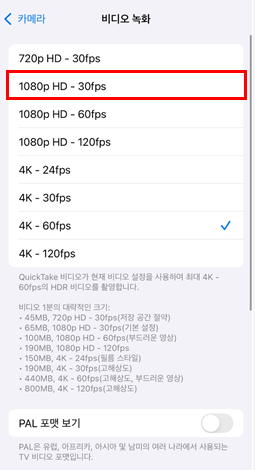
사실 가장 좋은 건 촬영 전 설정을 바꾸는 것이에요. 아이폰의 기본 설정은 고화질로 되어 있어서 용량이 커질 수밖에 없거든요.
방법:
- 설정 > 카메라 > 비디오 녹화로 들어가세요.
- 여기서 ‘1080p HD/30fps’로 설정해 주세요.
- 가능하다면 **‘고효율성’ 포맷(HEVC)**도 설정해두면 용량을 더 줄일 수 있어요.
TIP: 4K는 화질은 좋지만 용량이 많아지니, 일상적인 촬영이라면 1080p로도 충분해요.
2. 동영상 압축 앱으로 아이폰 동영상 크기 줄이기
이미 찍은 영상이 많다면, 동영상 압축 앱을 활용해 보세요. 무료로 사용 가능한 앱도 많고, 사용법도 아주 간단해요.
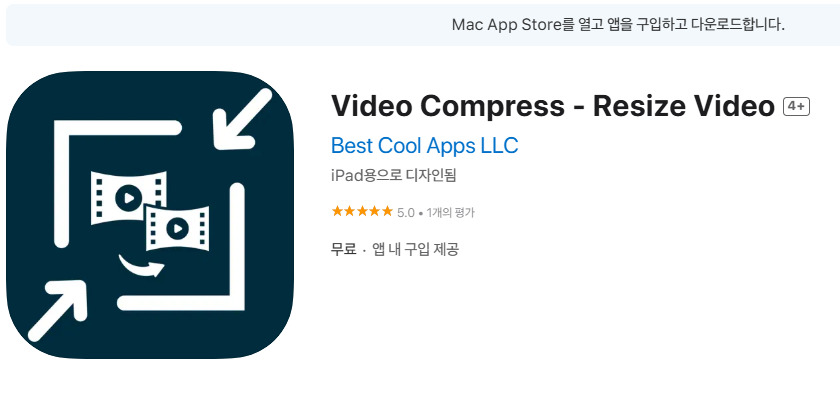
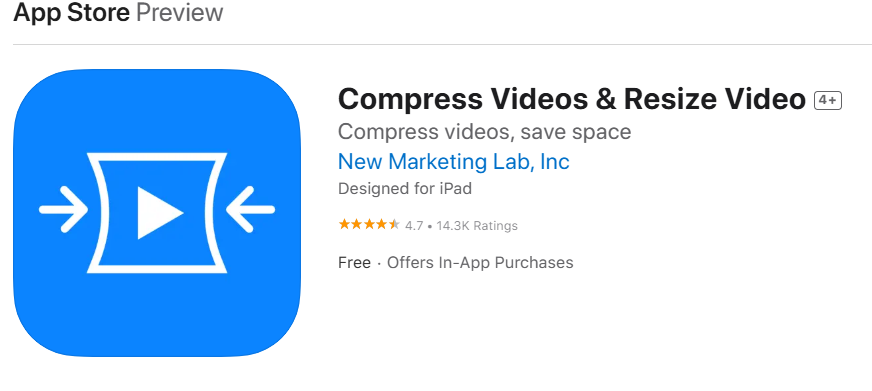
추천 앱:
- Video Compress
사용법이 직관적이고, 원본 화질도 크게 손상되지 않아요. - Compress Videos & Resize Video
여러 개의 동영상을 한 번에 압축할 수 있어서 시간 절약돼요.
사용 방법:
- 앱스토어에서 해당 앱 설치
- 압축할 영상 선택
- 원하는 해상도 및 품질 선택 후 압축 시작
압축 후에도 화질이 꽤 괜찮아서 유튜브나 SNS 업로드용으로도 충분하답니다.
3. iCloud 대신 클라우드 백업으로 용량 확보하기
동영상을 압축하는 것 외에도 iCloud 외 클라우드 서비스를 활용하는 것도 좋아요. Google Drive, Dropbox 같은 서비스에 업로드하고 아이폰에서는 삭제하면 저장 공간이 확 줄어들어요.
구글 포토는 고화질 기준 무료 용량이 넉넉해요. 영상 저장용으로도 충분히 쓸 수 있어요.
4. 아이폰 자체 기능으로 편집하기
아이폰 기본 사진 앱 편집 기능을 활용하면 불필요한 부분을 잘라내어 용량을 줄일 수 있어요.
방법:
- 사진 앱 > 영상 선택 > 편집 클릭
- 앞뒤 불필요한 부분을 자르고 저장
- ‘비디오 저장’ 또는 ‘새 클립으로 저장’ 선택
이 기능은 특히 짧은 클립 만들 때 유용하답니다.
5. AirDrop이나 맥을 활용해 인코딩하기
맥북을 사용하신다면 QuickTime Player나 iMovie를 활용해 더 강력하게 압축할 수 있어요. 동영상을 에어드롭으로 맥으로 옮긴 뒤, 해상도나 포맷을 바꾸면 훨씬 가볍게 만들 수 있답니다.
아이폰 동영상 용량이 너무 커서 고민이라면,
- 처음부터 1080p로 촬영하고
- 압축 앱을 활용하고
- 클라우드에 저장해두고
- 꼭 필요한 부분만 편집해서 쓰는 게 핵심이에요.
영상 하나하나가 소중한 추억이긴 하지만, 스마트폰 저장공간은 유한하니까 아이폰 동영상 크기 줄이기 습관이 정말 중요해요.
이 글 참고하셔서 아이폰 동영상도 가볍게, 공간도 여유 있게 관리해보세요!


